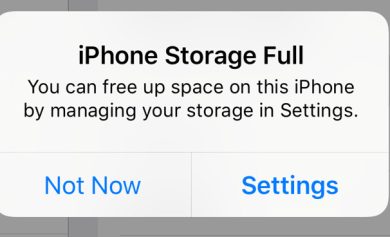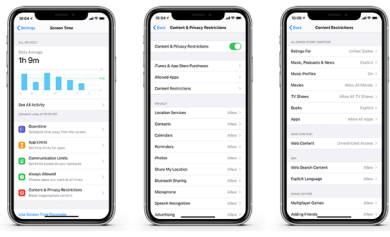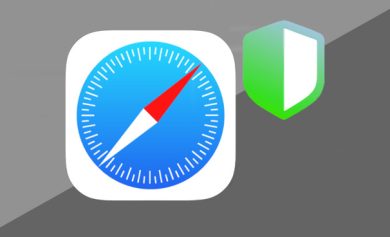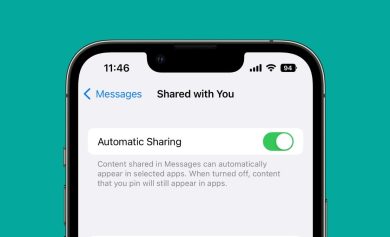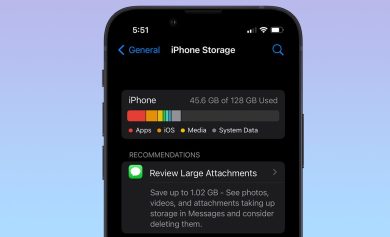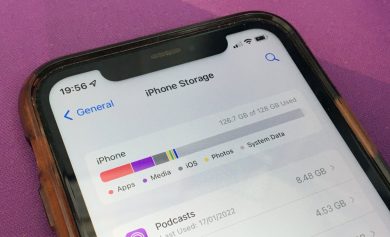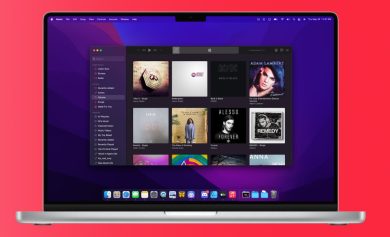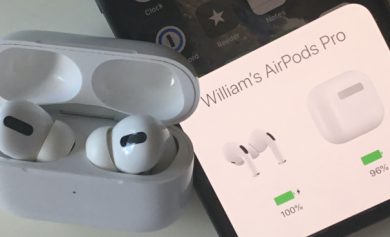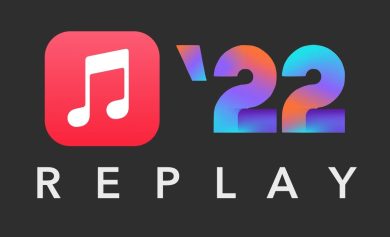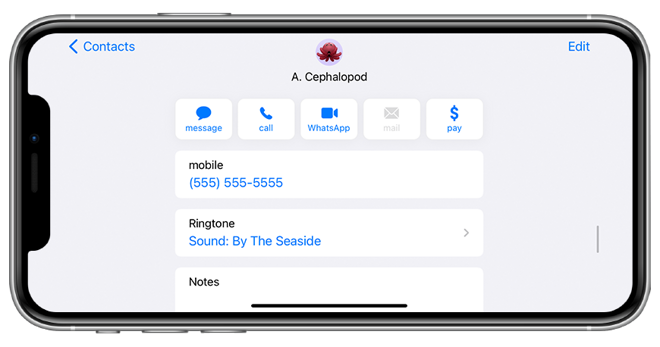
Apple tiene una buena selección de tonos de llamada para el iPhone, pero incluso estos pueden envejecer. Te mostramos cómo cambiar tu tono de llamada con uno que hayas comprado en Apple o que hayas hecho tú mismo, así como también cómo establecer tonos de llamada específicos para contactos individuales.
Nos sucede a la mayoría de nosotros en un momento u otro: fatiga del tono de llamada. Afortunadamente, es bastante fácil cambiar su tono de llamada cuando lo desee, y solo toma unos segundos.

Cómo cambiar el tono de llamada en tu iPhone
- Abierto Ajustes
- Tocar Sonido y hápticos
- Por debajo Sonidos y patrones de vibración toque el sonido que desea cambiar
- Tocar Hecho
Consejo: Esto no es solo para el iPhone, tampoco. También puede establecer tonos de llamada para el iPad y el iPod touch.
También puede establecer tonos de llamada para contactos individuales, lo que puede ser especialmente útil si es el tipo de persona que filtra sus llamadas.
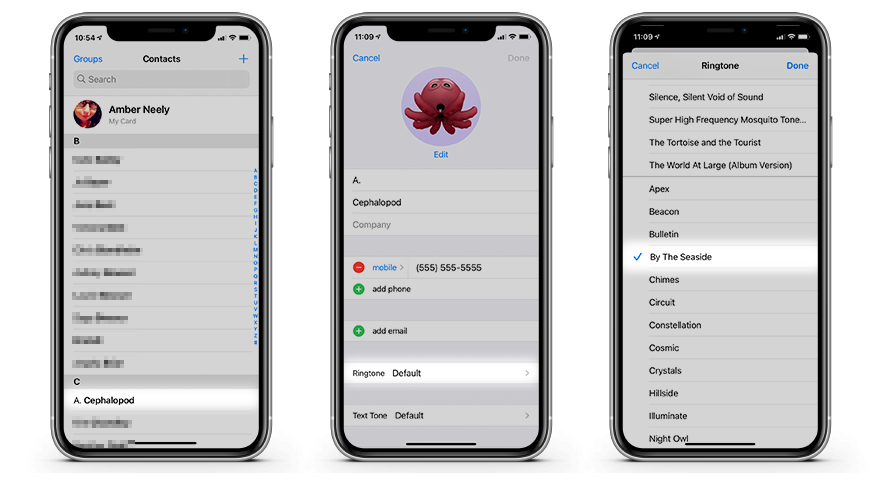
Cómo configurar un tono de llamada para un contacto específico
- Abierto Contactos
- Toque el contacto para el que desea configurar el tono de llamada
- Tocar Editar
- Tocar Tono de llamada
- Toca la canción o el tono de llamada que te gustaría configurar.
- Presiona Listo
También puede configurar tonos de texto personalizados y patrones de vibración en esta misma sección.
Si no te gusta ninguno de los tonos de llamada predeterminados, siempre puedes dirigirte a la tienda de tonos de llamada de Apple y comprar nuevos tonos de llamada también.
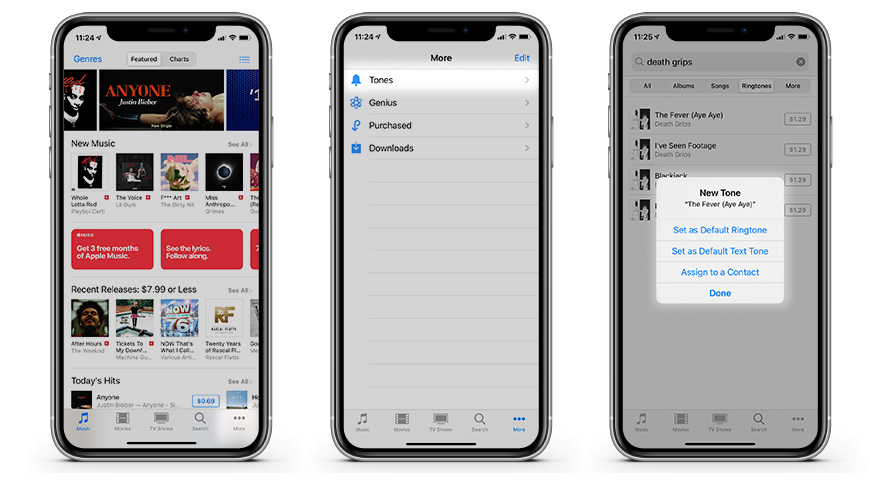
Cómo comprar tonos de llamada para iPhone, iPad o iPod touch
- Abierto tienda Itunes
- En la parte inferior, toque Más
- Tocar Tonos
- Busca un tono de llamada que te guste
- Toca el precio
- Elija si configurarlo como tono de llamada predeterminado, tono de texto o asignarlo a un contacto, o toque Hecho para configurarlo más tarde
- Confirma tu compra
Por supuesto, hacer tus propios tonos de llamada es un asunto completamente diferente. Si está interesado en crear uno propio, tenemos una guía útil que le muestra cómo hacerlo con GarageBand.